Uns ist es wichtig, dass TheraPsy den Nutzern funktionell und visuell gefällt! Deshalb haben wir sehr viel Mühe und Zeit in das Design der Software investiert. Dieses Design und einige grundlegende Einstellungen können im Fenster "Einstellungen" geändert werden.

Allgemeine Einstellungen

- Kundennummern verwenden: Wenn Sie diese Funktion aktivieren, erhält jedes Profil eine fortlaufende Nummer. Sie können diese Nummer dann verwenden, um die Profile nach Nummerierung zu sortieren.
- Avatar anzeigen: Wenn Sie die Avatare in der Übersichtsleiste sehen möchten, aktivieren Sie diesen hier.
- Inaktive Profile nicht laden: hier kann das Anzeigen von inaktiven Profilen ein- oder ausgeschaltet werden. Zum Beispiel, wenn eine Therapie abgeschlossen ist, und nach längerer Zeit die Daten wieder benötigt werden. Die Daten bleiben im Hintergrund gespeichert. Diese Funktion erhält auch die gewohnte Geschwindigkeit von TheraPsy, wenn weniger Daten beim Öffnen des Programmes geladen werden müssen.
- Anzeigename in der Klientenliste: Hier können Sie wählen, wie Ihnen Ihre Klient:innen angezeigt werden sollen.
- Uhrzeitoption anzeigen: Im “Session hinzufügen” Fenster wird entsprechend der Einstellung die Uhrzeitoption angezeigt oder nicht. Das Auswahlfenster für das Datum wird immer angezeigt.
- Audiofile/Dokumente Option anzeigen: Im “Session hinzufügen” Fenster werden entsprechend der Einstellung die Bedienelemente zum Hinzufügen von Audio- oder Dokumentendateien ein oder ausgeblendet.
- Profilziele anzeigen: Im “Session hinzufügen” Fenster werden entsprechend der Einstellung die definierten Profilziele des Profils angezeigt, damit die Protokollierung mit den Zielen im Hinterkopf durchgeführt werden kann.
- Fahrtenbuch verwenden: Wenn Sie auch gerne das in TheraPsy integrierte Fahrtenbuch verwenden möchten, können Sie es hier aktivieren. Zusätzlich kann man hier den aktuellen Kostensatz pro KM eintragen, welcher dann im Hintergrund zur Berechnung der Kosten herangezogen wird. Das amtliche Kilometergeld können Sie nachlesen für Österreich, für Deutschland und die Schweiz (Für die Inhalte der hier verlinkten Seiten übernehmen wir keine Haftung, hier haften ausschließlich die Inhaber der jeweiligen Website). Auch bei Session bei denen Sie Fahrkosten berechnen möchten, ist dies direkt beim Erstellen der Session unter "Details" einzutragen.
Kalender: Sie können Ihren iCal Kalender mit TheraPsy verknüpfen. Leider ist es derzeit noch nicht möglich, nur einen einzelnen Kalender zu übertragen. Es werden alle auf ihrem iCal Kalender aktiven Kalender hinzugefügt. Hier in den Einstellungen können Sie festlegen, welchem Kalender die in TheraPsy eingetragenen Termine zugeordnet werden.
Eigene Daten eintragen
Beim ersten Starten von TheraPsy wurden Sie bereits nach Daten von Ihnen gefragt, wie z.B. Ihrem Namen.
Hier können Sie nochmal die Informationen zu Ihnen und Ihrer Praxis vervollständigen und ändern.
Diese Felder können auch leer bleiben, sind dann aber nicht für Exporte etc. verfügbar. Diese Daten liegen (so wie alle anderen Daten) nur lokal auf dem Computer!

Dokumentation/Protokolle für Sessions anpassen
Wenn der Aufbau von Sessionprotokolle geändert werden soll, befindet sich die zugehörige Einstellung in der Kategorie "Protokolle".

Änderung in Protokollen anzeigbar machen: Durch Aktivierung dieser Funktion können Sie im Falle einer nachträglichen Änderung der Dokumentation die Änderung auch später noch ansehen. Wenn diese Funktion aktiviert ist, sind in den Protokollboxen von Sessions und in der Anamnese kleine Uhren zu sehen, welche die Einsicht der getätigten Änderungen erlauben. Mehr Information hier.
Protokolle nach Wunsch zusammenstellen: Hier können Sie die Protokollinhalte so gestalten, wie es für Ihre tägliche Arbeit nützlich und sinnvoll ist. Jede Vorgabe kann durch Klicken auf das "X" rechts gelöscht werden. Durch Klicken auf das "Plus" links unten können neue Kategorien hinzugefügt werden. Durch einen Klick direkt in die beschriftete Box kann der Name der Box auch geändert werden. Auch vorausgefüllte Texte können Sie einfügen, in dem Sie den "nach unten zeigenden Pfeil" anklicken. Dort öffnet sich dann ein zusätzliches Fenster. Hier könnte z.B. stehen, was Sie in jeder Stunde fixiert dokumentieren möchten.
Sie haben die Wahl zwischen Kurzzeit und Langzeitprotokoll: Diese Wahl können Sie jederzeit sowohl beim Erstellen als auch Bearbeiten einer Session wählen.

Vorlagen Editor

- Welche Vorlagen gibt es: Im Vorlagen Editor können Sie alle gespeicherten Vorlagen öffnen und einsehen. Mit den unterschiedlichen Reitern können gelangen Sie zu den unterschiedlichen Themenbereichen und zugehörigen Vorlagen. Außerdem haben Sie hier die Möglichkeit eigene Vorlagen hinzuzufügen, um Sie dann direkt in den unterschiedlichen Funktionen zu nutzen.
- Vorlage anpassen: Sie können hier auch die Standardvorlage, die wir erstellt haben, verwenden und auf Ihre Bedürfnisse anpassen. Wenn Sie auf das "Plus" links unten klicken, können Sie die Option "Neu von Standardvorlage" wählen. Diese öffnet sich in Excel. Dort kann sie bearbeitet werden. Durch langsames Doppelklicken auf den Namen in der Liste kann der Name der Vorlage geändert werden. Diese Möglichkeit gilt für alle Vorlagen.
- Vorlage löschen: Wenn Sie eine Vorlage nicht mehr benötigen, markieren Sie diese Blau und klicken links unten auf das "Minus". Somit wird diese Vorlage gelöscht.
Finanzen
Die Einstellungen der Finanzen gehen wir hier Schritt für Schritt anhand des Beispielbildes durch:

Transaktionstypen
- Eigene Transaktionstypen hinzufügen: Im ersten Teil der Finanzeinstellungen können eigene Transaktionstypen definiert werden. Dies ergibt Sinn, wenn Sie Ausgaben oder Einnahmen haben, die von uns noch nicht gelistet sind. Zum Beispiel Mieteinnahmen, wenn Sie Ihren Praxisraum auch vermieten. Ein Transaktionstyp besteht in TheraPsy aus einem "Namen", der das "Konto" bezeichnet und optional aus einem BMD Code. (Siehe BMD). BMD ist ein Programm, welches von viele Steuerberater:innen in Österreich verwenden wird. TheraPsy kann die Finanzdaten in einem Format exportieren, welches in BMD importiert werden kann. Dies kann den Jahresabschluss vereinfachen.
- Ein Beispiel für einen eigenen Transaktionstyp ist: Name = "Therapiehund", BMD_Code = "1234". Wenn eine manuelle Transaktion hinzugefügt wird, können alle eigenen gemeinsam mit den bereits vorhandenen Standard-Transaktionstypen ausgewählt werden.
- Steuerberatung fragen: Am Sinnvollsten ist es Ihre:n Steuerberater:in zu fragen, ob diese:r mit BMD arbeitet!
- Finanzamtsformulare: Ansonsten macht eine Zuteilung nach dem Finanzamt-Einkommenssteuerabgabeblatt: E1, E1a und E1a-K Sinn. Wir haben hierzu auch eine Auflistung für Sie erstellt, die eine kleine Übersicht ergibt. Grundsätzlich bitte immer mit der/dem Steuerberater:in abklären. Wir können hier keine Garantien abgeben, lediglich Praxiserfahrung teilen. Achtung! Dies gilt ausschließlich für Österreich! Die Tabelle finden Sie unterhalb.
- Löschung eines Transaktionstyps: Was passiert, wenn ein eigener Transaktionstyp gelöscht wird? Das ist nicht schlimm. Die Transaktion behält ihre Kontozuteilung. Rein der BMD Export kann nicht mehr vollständig ausgefüllt werden, da TheraPsy den BMD Code zum gelöschten Transaktionstyp nicht mehr kennt.
Vergleich BMD zu Einkommenssteuerabgabeblatt:
Email lokal öffnen
Hier können Sie festlegen, ob TheraPsy bei einem Klick im Finanzbereich auf "Transaktion per Email versenden" die Email direkt über einen TheraPsy Server, oder über Ihr lokales Email-Programm versenden sollte. Bei der Auswahl Email lokal öffnen, öffnet sich das Mac Email-Programm.
Registrierkasse
In den Finanzeinstellungen kann auch ein HelloCash Konto hinzugefügt werden.
Wenn Sie ausreichend Bareinnahmen in Ihrer Praxis haben, wird Ihnen gesetzlich eine Registrierkasse vorgeschrieben. Um für Sie eine praktische und einfache Lösung anzubieten, sind wir eine Kooperation mit helloCash eingegangen.
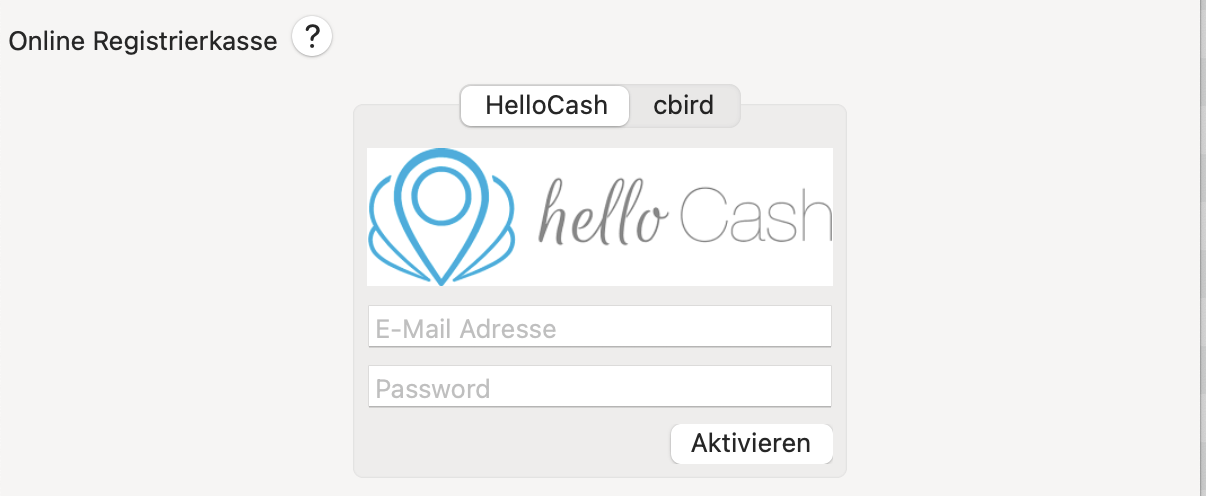
Nähere Informationen unter Registrierkasse.
An dieser Stelle können Sie die Zusammensetzung der Referenznummern anpassen.
Diese Funktion ist mit Vorsicht zu handhaben, damit in der Buchhaltung kein Chaos entsteht.
Weitere Informationen finden Sie hier: Referenznummern

